 Page de garde > Tutoriel logiciel > L'iPhone ne vibre pas en mode silencieux ou en sonnerie ? 8 correctifs que vous pouvez essayer
Page de garde > Tutoriel logiciel > L'iPhone ne vibre pas en mode silencieux ou en sonnerie ? 8 correctifs que vous pouvez essayer
L'iPhone ne vibre pas en mode silencieux ou en sonnerie ? 8 correctifs que vous pouvez essayer
Pour garantir que votre iPhone puisse vibrer pour vous avertir à tout moment, voici ce que vous pouvez faire lorsque vous remarquez que votre iPhone ne vibre pas en mode Silencieux ou Sonnerie.
1. Vérifiez le mode actuel de votre iPhone
Avant de procéder à la modification des paramètres sonores de votre iPhone, vérifiez si votre iPhone est dans le mode souhaité. Regardez sur le côté de votre iPhone pour le commutateur Ring/Silent.
Si vous voyez la bande orange, votre iPhone est en mode Silencieux. Appuyez sur l'interrupteur (pour que la bande orange ne s'affiche plus) pour remettre votre iPhone en mode Sonnerie.

2. Activer l'haptique du système
Le retour haptique est une fonctionnalité de l'iPhone qui fournit une réponse physique, généralement sous la forme d'une impulsion ou d'une vibration subtile, lorsque vous interagissez avec votre appareil. . Si vous n’activez pas System Haptics, votre iPhone ne vibrera pas du tout.
Pour activer System Haptics, accédez à Paramètres > Sons et haptiques. Ensuite, activez System Haptics.
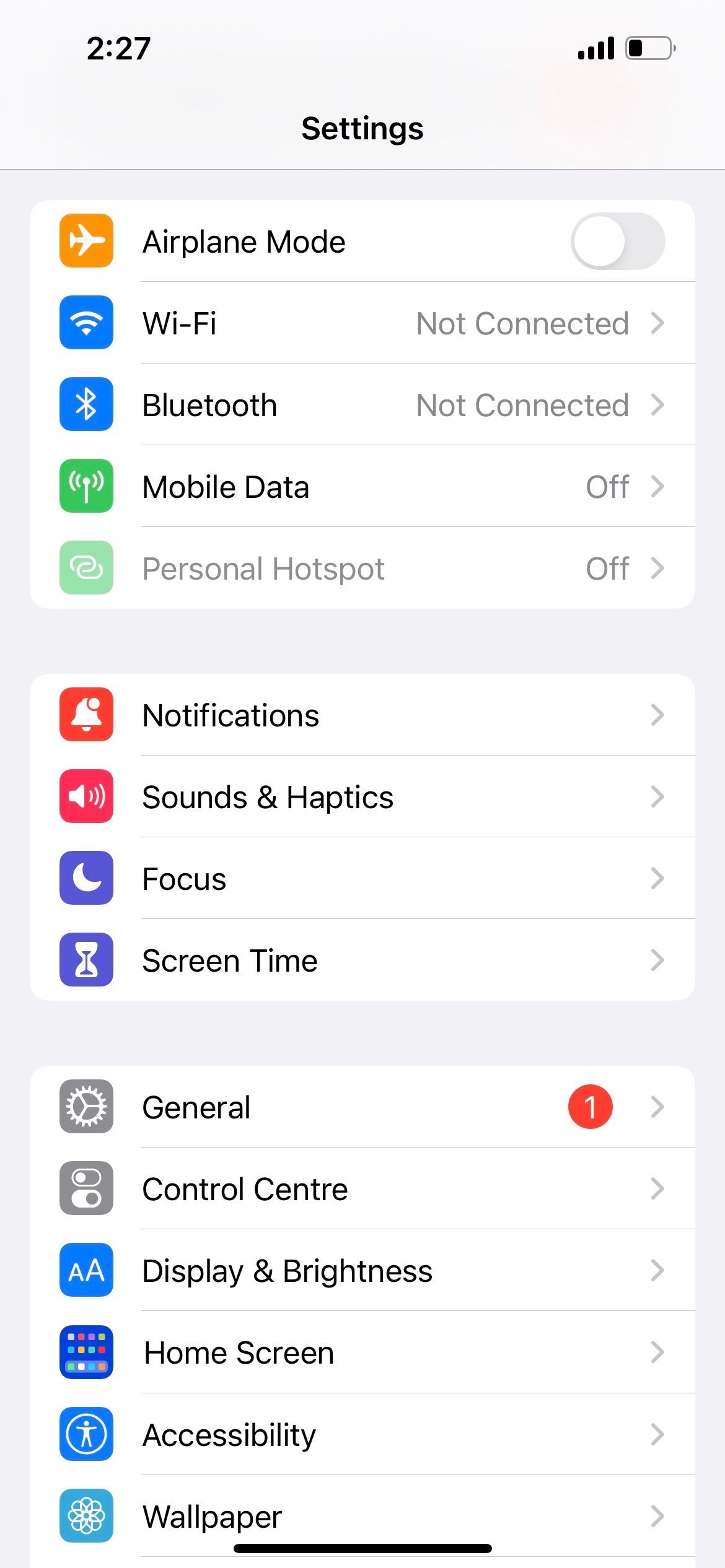
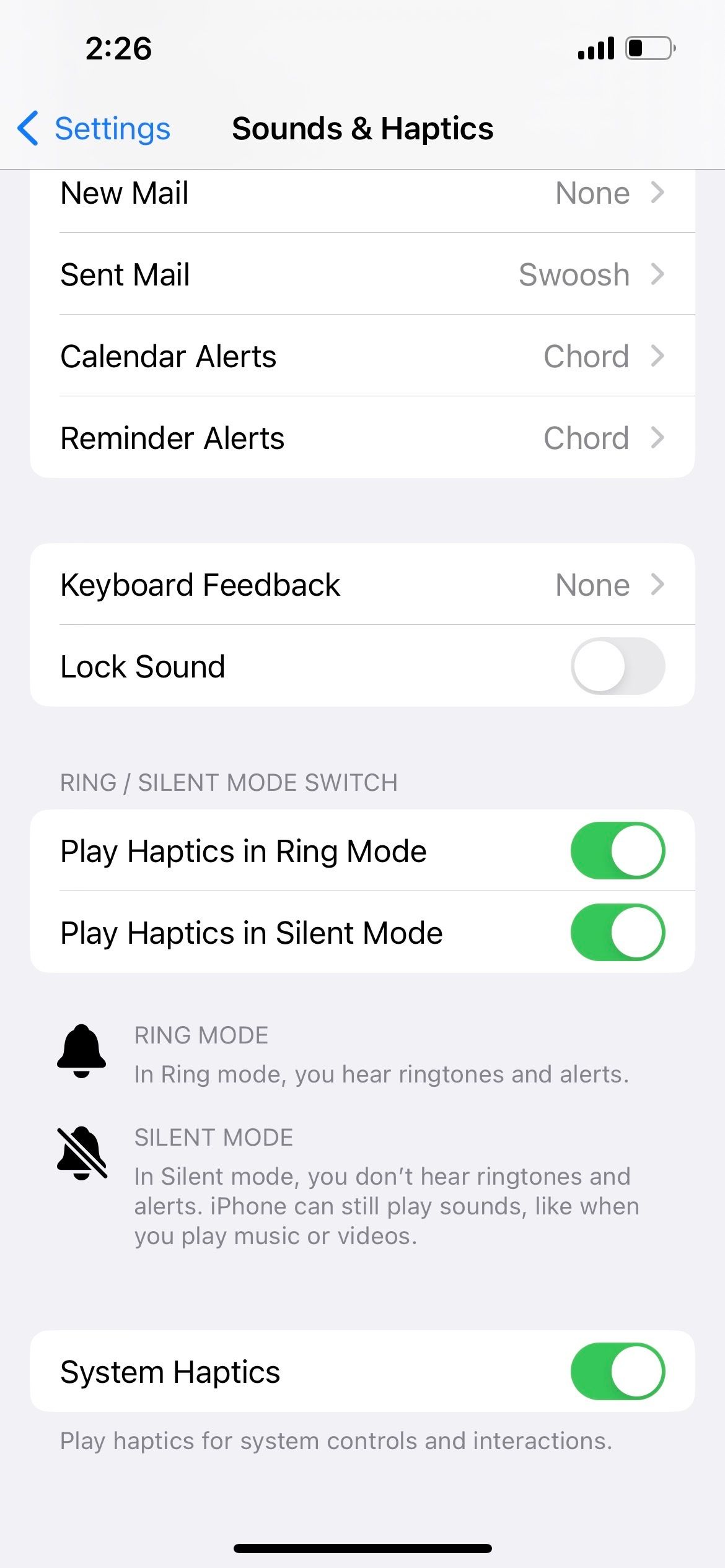
3. Activer les vibrations dans Accessibilité
Outre les sons et l'haptique, vous devez également vérifier vos paramètres d'accessibilité. Si la vibration n'est pas activée ici, votre iPhone ne vibrera pas non plus en mode Silencieux ou Sonnerie.
Par conséquent, accédez à Paramètres > Accessibilité > Toucher, puis activez Vibration.
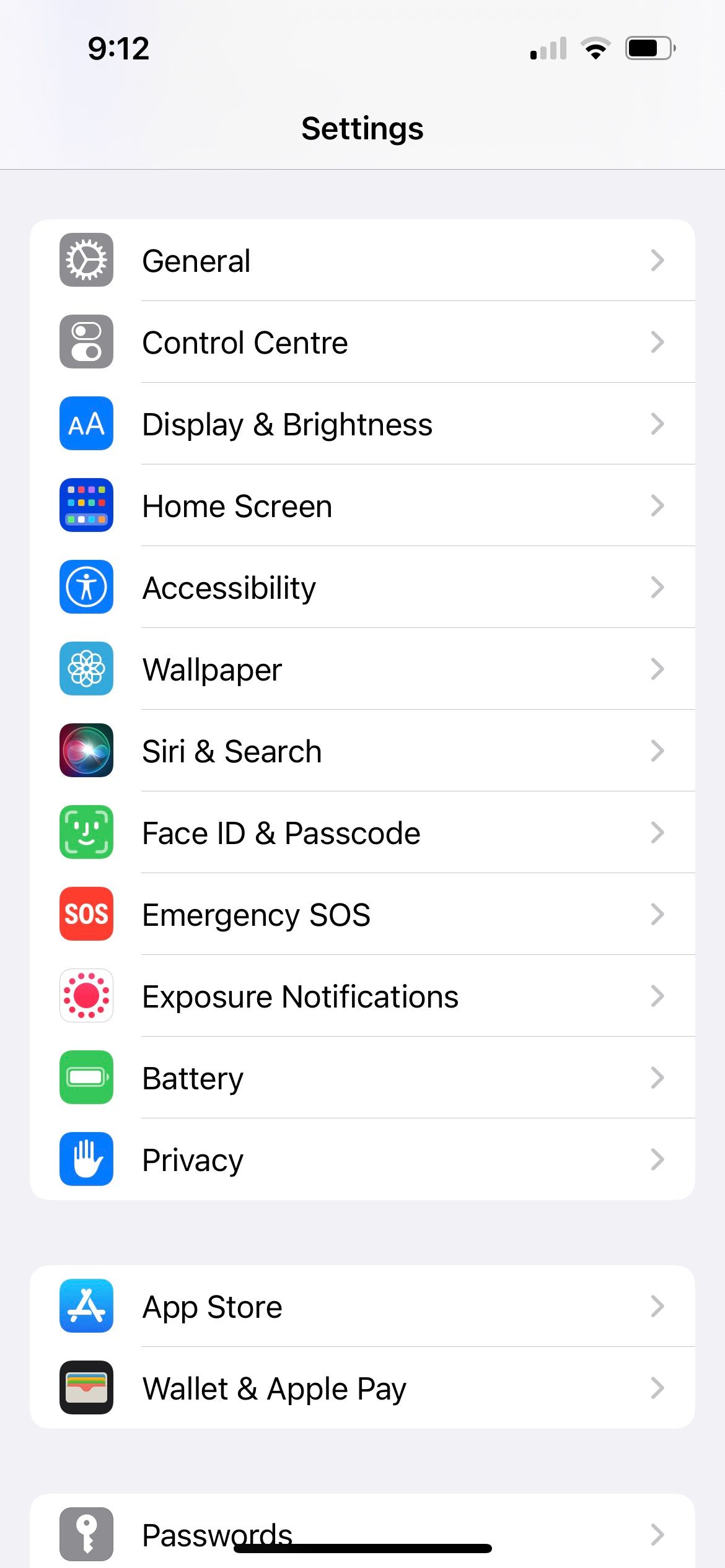
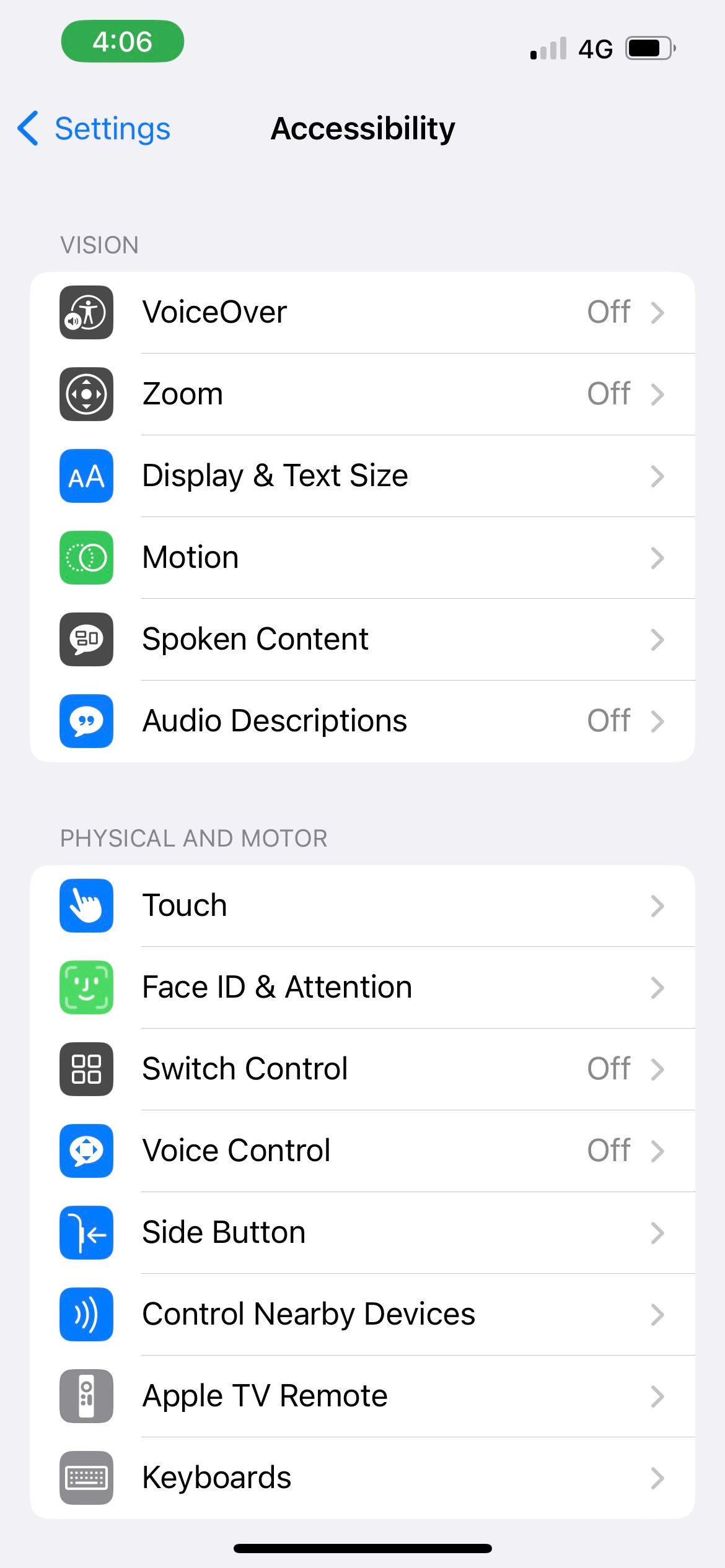
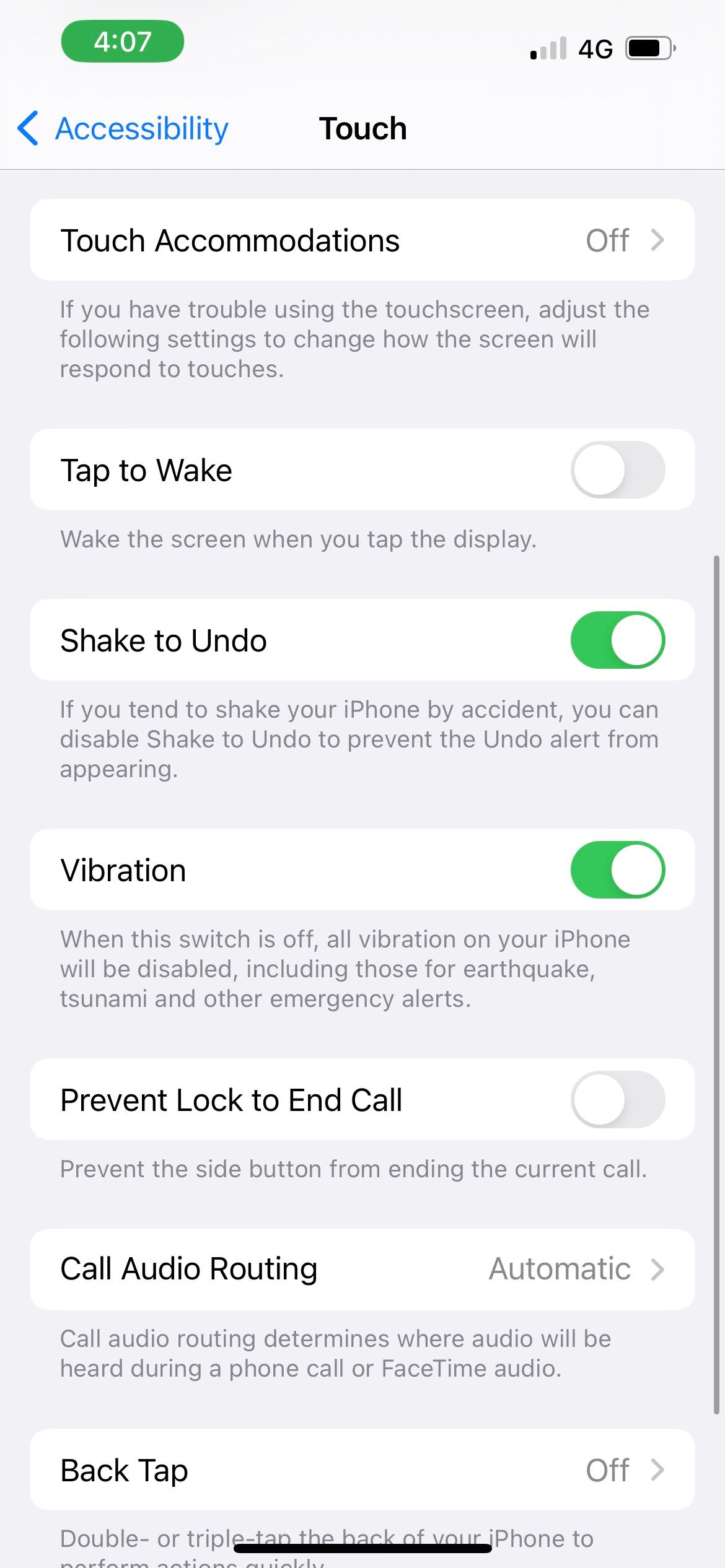
4. Vérifiez vos paramètres de vibration pour la sonnerie et le mode silencieux
Maintenant, si votre iPhone vibre en mode silencieux mais pas en mode sonnerie (ou vice versa), c'est probablement parce que vous avez défini une préférence de vibration différente pour chaque mode. Pour vérifier cela, accédez à Paramètres > Sons et haptiques.
Si vous souhaitez que votre iPhone vibre quel que soit le mode sélectionné, activez Play Haptics en mode sonnerie et Play Haptics en mode silencieux.
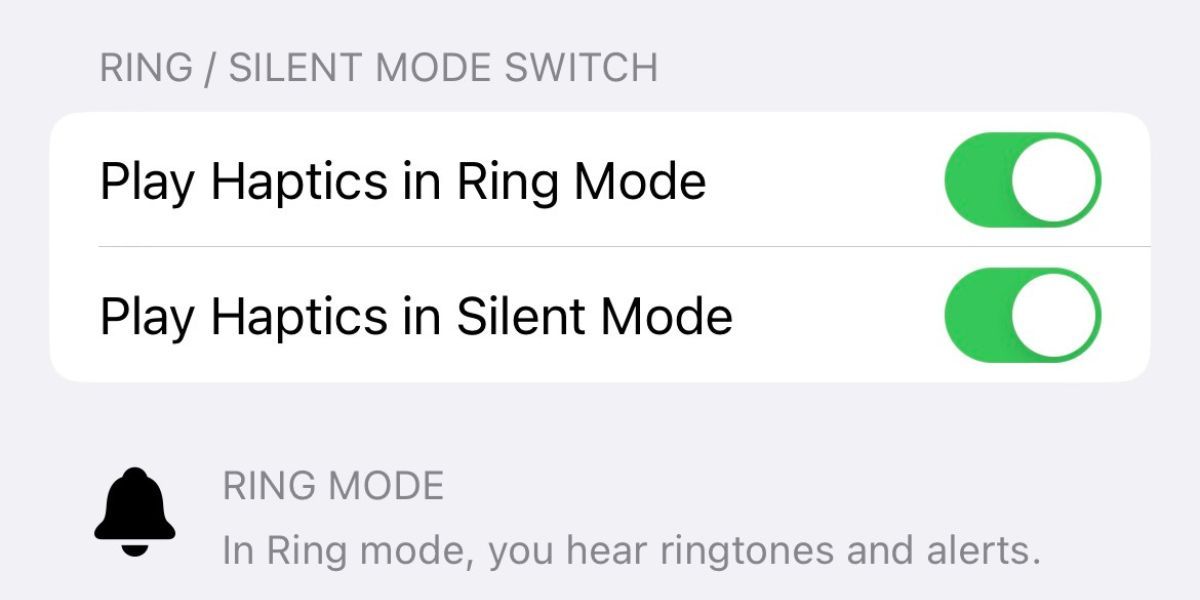
5. Vérifiez le modèle de vibration sélectionné pour chaque alerte
Si vous avez suivi les trois méthodes de dépannage ci-dessus, mais que votre iPhone ne vibre toujours pas en mode Silencieux ou Sonnerie, c'est il est temps de vérifier les paramètres de votre modèle de vibration.
Accédez à Paramètres > Sons et haptiques. Dans la section Modèles sonores et haptiques, commençons par appuyer sur Sonnerie. Ensuite, appuyez sur Vibration.
C'est ici que vous pouvez définir des alertes de vibration personnalisées sur votre iPhone. Mais parmi les options de vibration disponibles, notez que l'une d'elles est Aucune, ce qui signifie que votre iPhone ne vibrera pas du tout si vous sélectionnez cette option.
Vérifiez que vous avez sélectionné l'un des modèles de vibration synchronisés ou standard, tels que Accent ou Alerte. Si vous avez sélectionné Personnalisé, appuyez dessus pour lire l'enregistrement des vibrations et assurez-vous qu'il ne s'agit pas simplement d'une réplique accidentelle de Aucun.
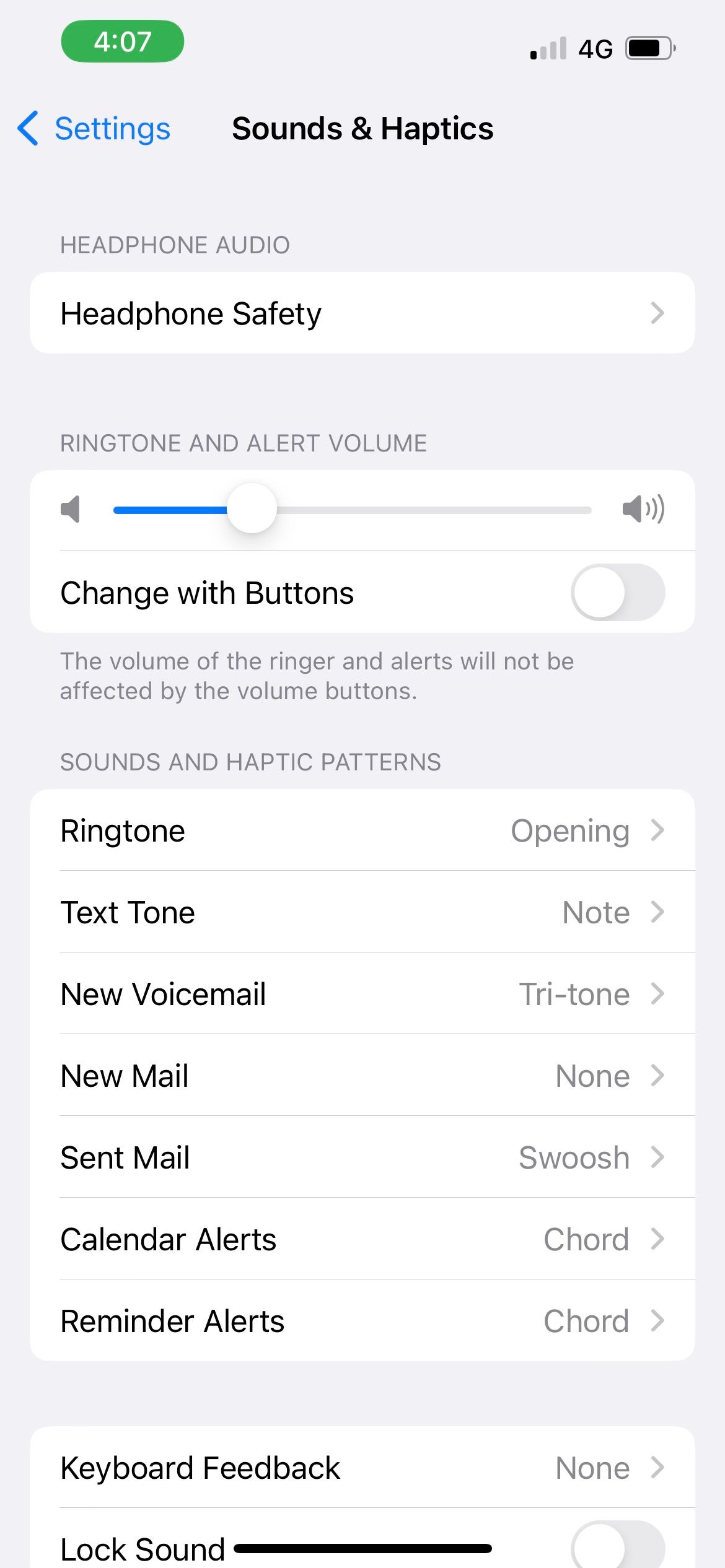
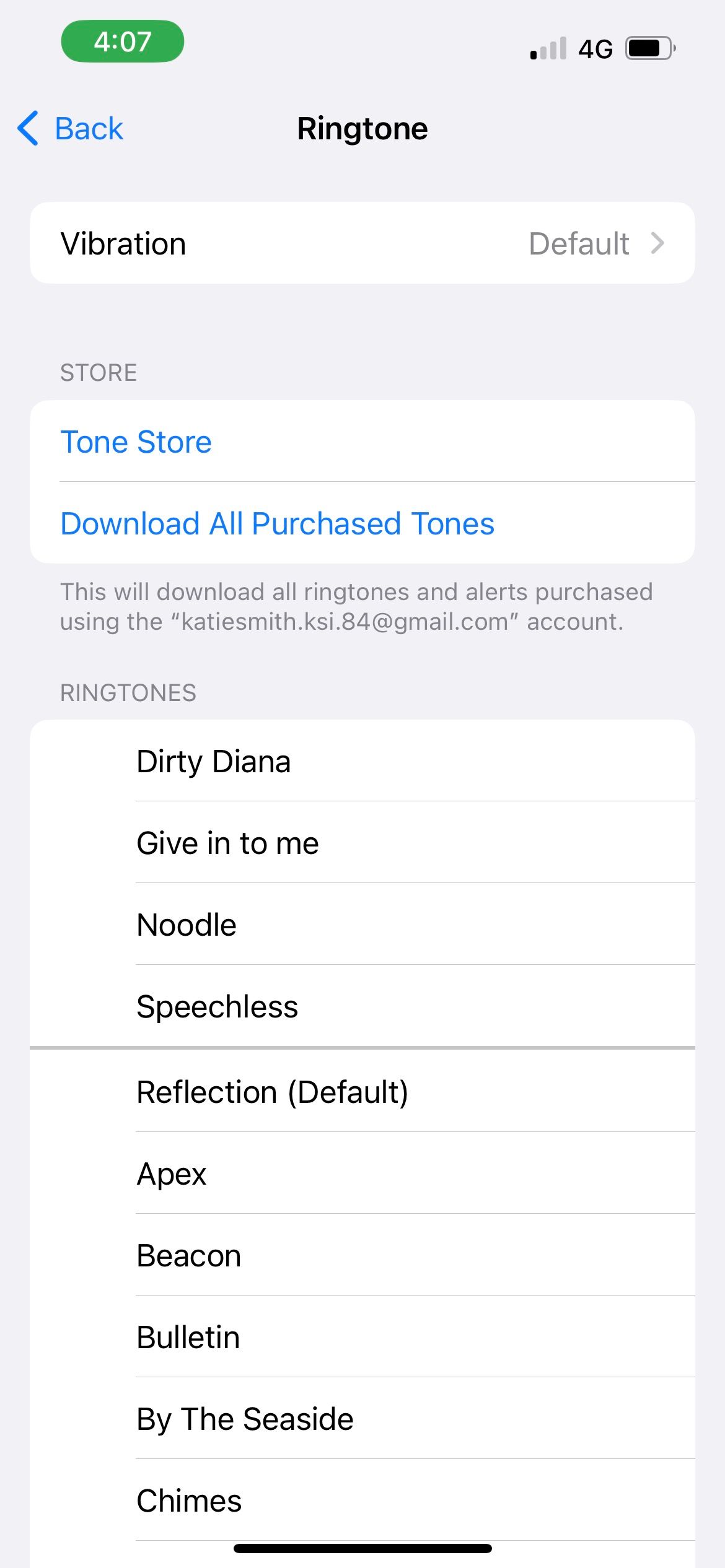
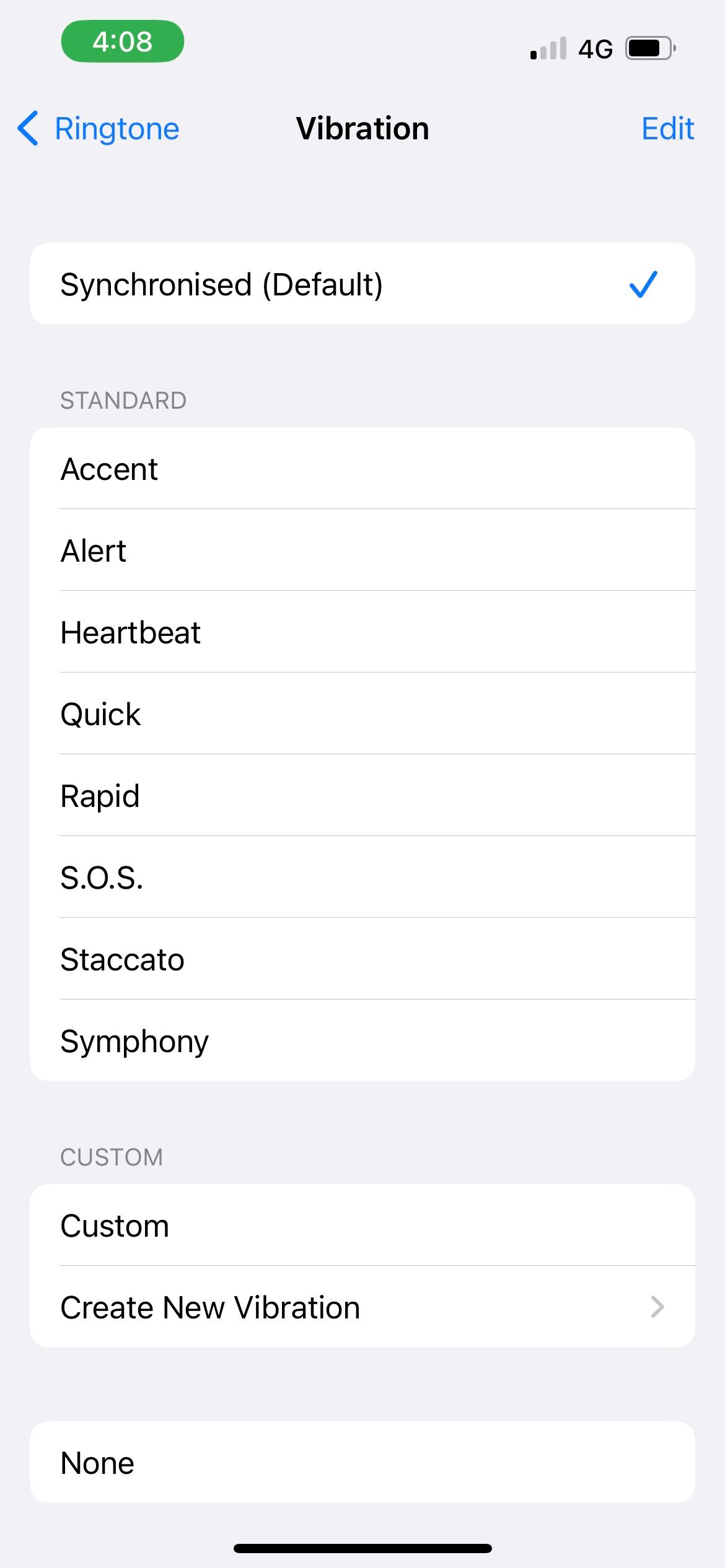
Après avoir sélectionné un modèle de vibration valide pour la sonnerie, revenez à la liste des modèles de sons et haptiques. Répétez ces étapes pour Text Tone, New Voicemail, New Mail, etc.
6. Mettez à jour votre iPhone
Les mises à jour du logiciel iOS d'Apple s'accompagnent souvent de corrections de bogues et d'améliorations de performances. Ainsi, si les méthodes ci-dessus ne fonctionnent pas pour vous, il se peut qu'il s'agisse simplement d'un bug dans le logiciel lui-même.
Par conséquent, la mise à jour de votre iPhone peut être la solution lorsque votre appareil ne vibre pas en mode Silencieux ou Sonnerie.
7. Redémarrez votre iPhone
Des problèmes logiciels peuvent parfois empêcher votre iPhone de vibrer, qu'il soit en mode Sonnerie ou Silencieux. Dans de tels cas, le simple redémarrage de votre iPhone résoudra le problème, ce qui rend cette étape de dépannage intéressante. Notez que différentes étapes peuvent être nécessaires pour redémarrer votre iPhone, selon le modèle que vous possédez.
8. Réinitialiser tous les paramètres
Si tout le reste échoue, vous pouvez tenter de réinitialiser tous les paramètres de votre iPhone. Cette procédure ramène tous les paramètres de votre appareil à leur état d'usine par défaut.
Si vous avez beaucoup de données sur votre appareil, le processus peut prendre un certain temps, vous ne devez donc essayer cette méthode que lorsque vous n'avez pas besoin d'utiliser votre iPhone immédiatement.
Accédez à Paramètres > Général > Transférer ou réinitialiser l'iPhone > Réinitialiser. Choisissez Réinitialiser tous les paramètres.
Ne sélectionnez pas accidentellement Effacer tout le contenu et les paramètres, car cela supprimera toutes les données de votre iPhone.
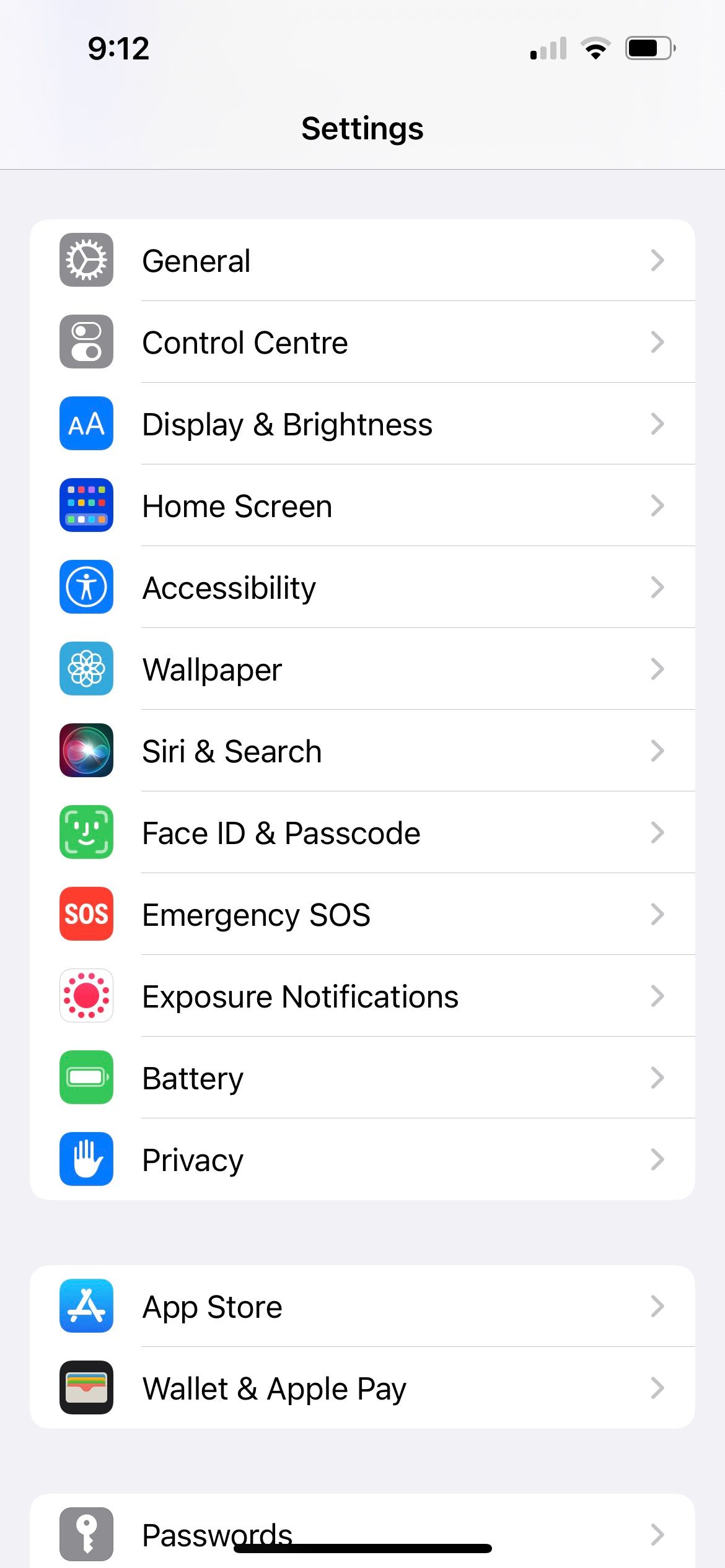
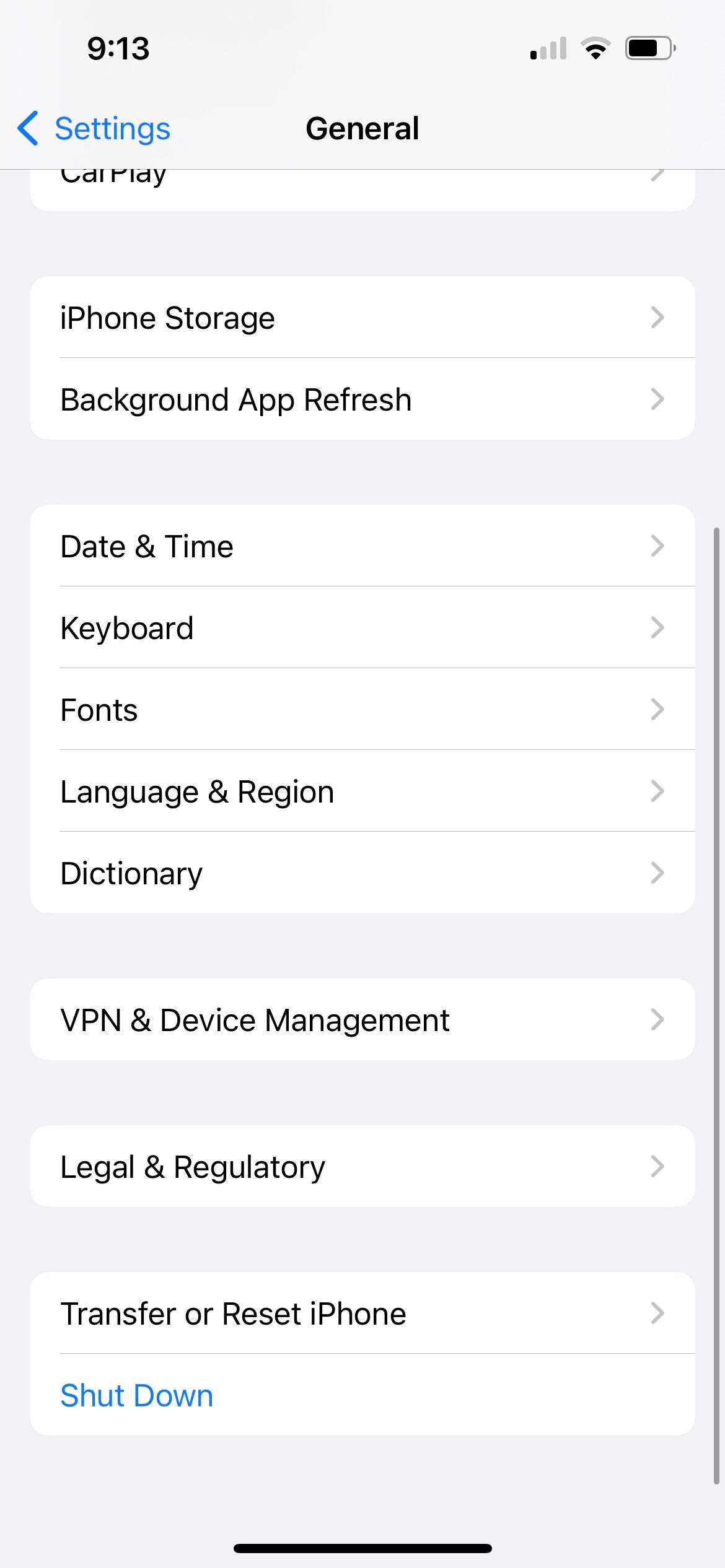
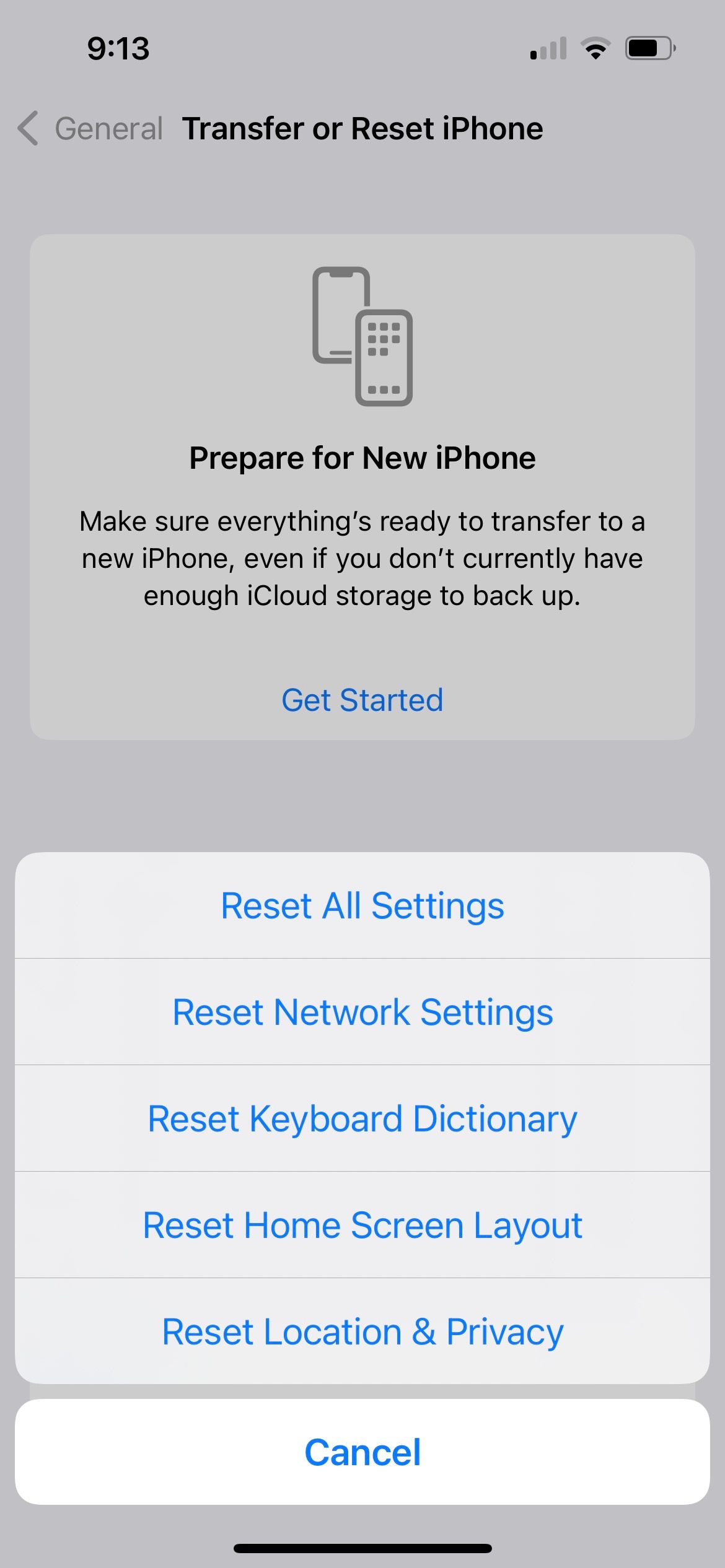
Pouvez-vous activer la vibration pour les appels et les SMS uniquement sur votre iPhone ?
Si les solutions ci-dessus fonctionnent et que votre iPhone peut à nouveau vibrer en mode Silencieux et Sonnerie, il reste toujours un dilemme : que se passe-t-il si vous souhaitez que votre iPhone vibre uniquement pour les appels et les SMS entrants, mais pas pour l'haptique du système ?
Vous n'êtes pas seul si vous trouvez les vibrations du retour haptique irritantes et inconfortables. Malheureusement, il n'existe actuellement aucun moyen d'activer la vibration pour les appels et les SMS uniquement sur votre iPhone. Une fois que vous avez désactivé System Haptics ou Vibration, toutes les vibrations de l’iPhone sont désactivées.
Cependant, vous pouvez sacrifier les vibrations en mode Sonnerie pour que votre iPhone vibre uniquement en mode Silencieux. Pour l'obtenir, vous devez :
Activer System Haptics dans Sounds & Haptics. Désactivez Play Haptics en mode sonnerie, puis activez Play Haptics en mode silencieux. Activez Vibration dans Accessibilité > Toucher.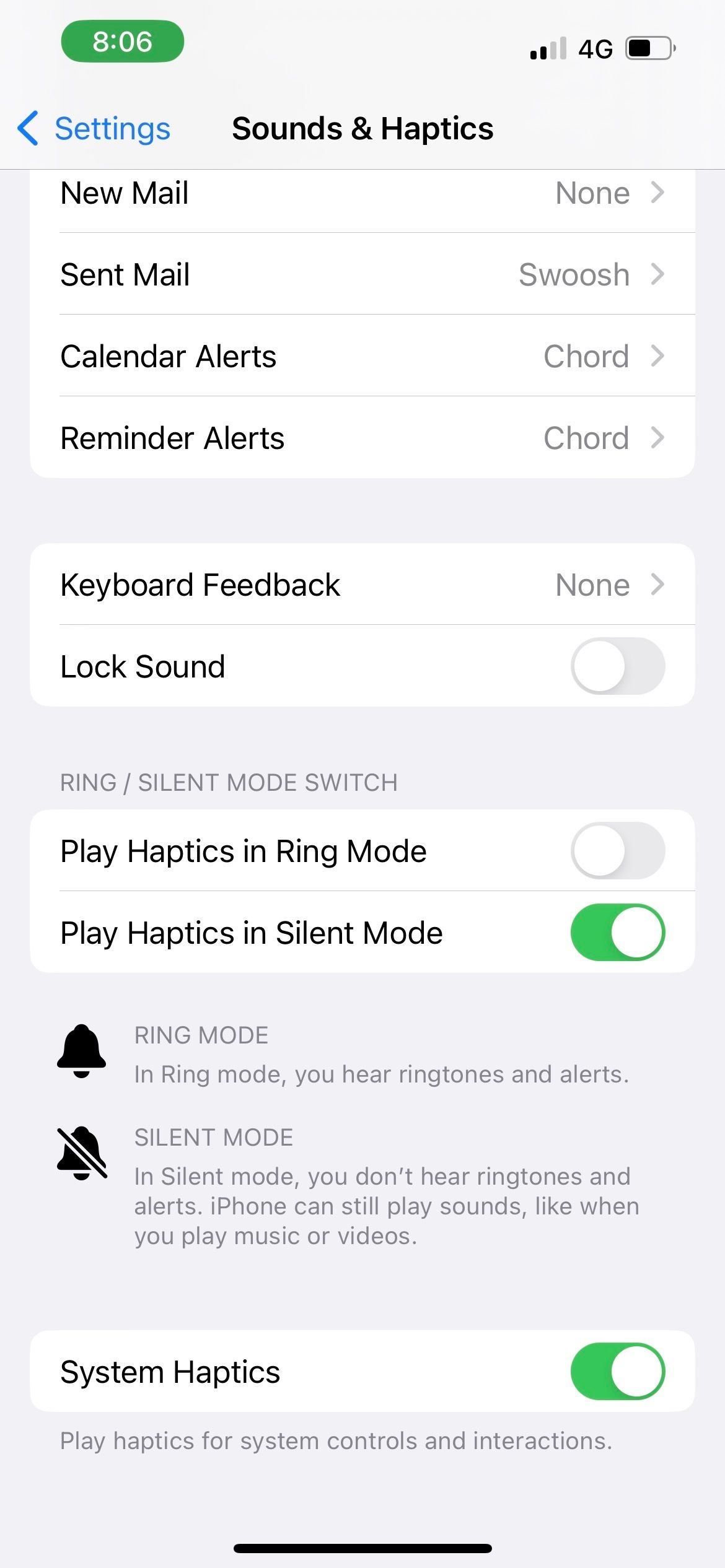
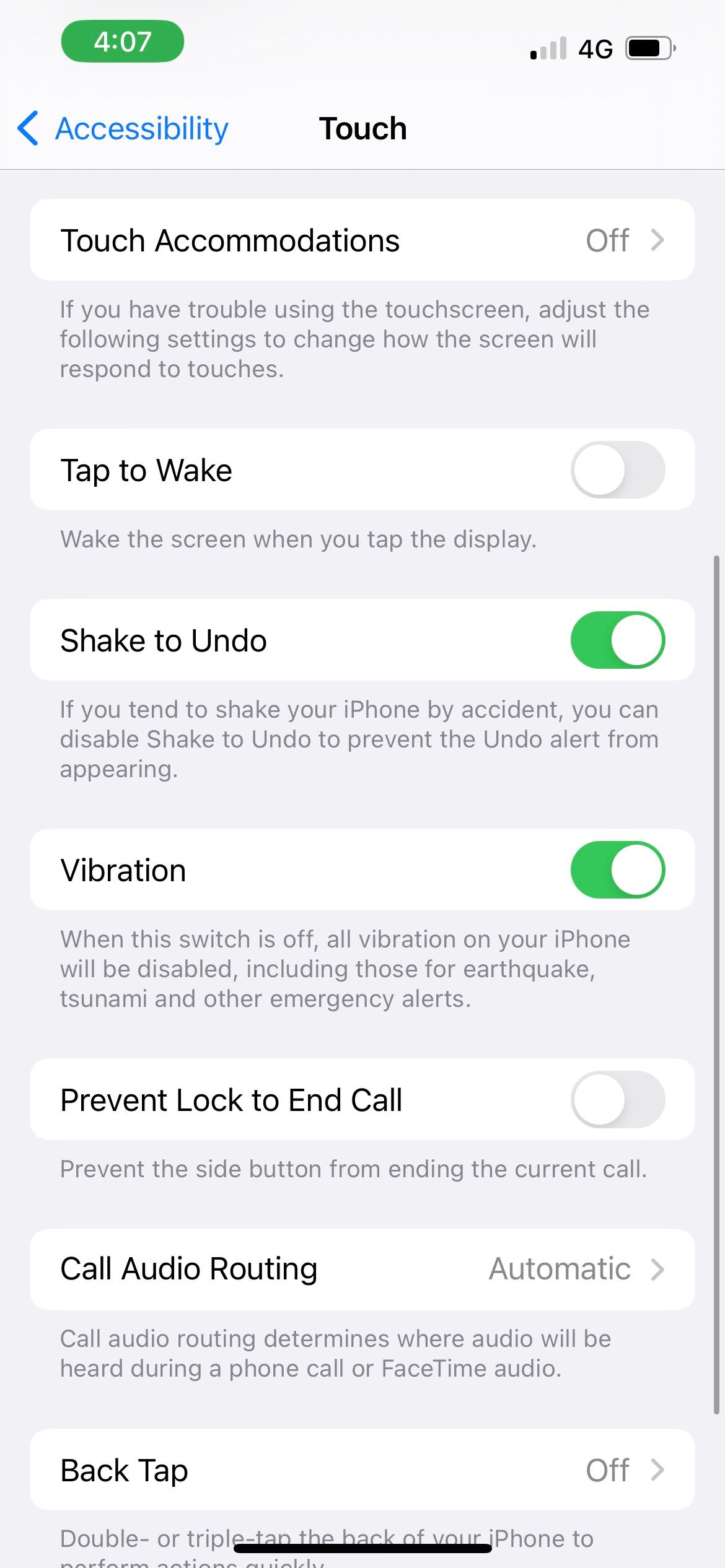
De plus, pour réduire autant que possible l'haptique du système en mode silencieux, vous pouvez également accéder à Paramètres > Sons et haptique > Commentaires du clavier et désactiver l'haptique. De cette façon, vous éviterez au moins de ressentir des vibrations lorsque vous tapez une lettre sur le clavier de votre iPhone.
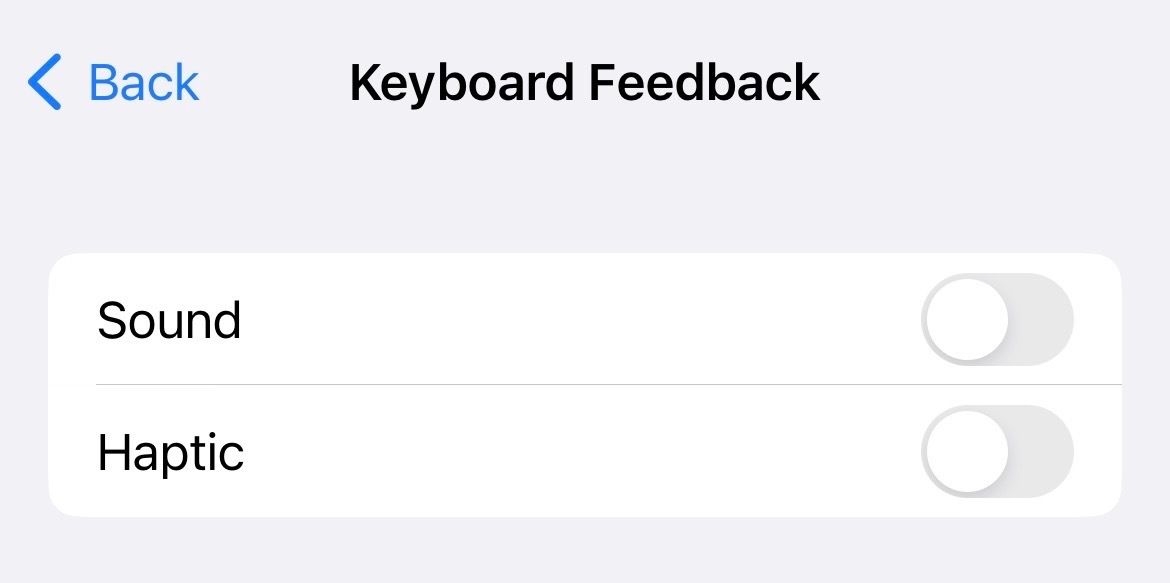
Utilisez les vibrations de votre iPhone pour être conscient des alertes
Nous espérons que cette liste de correctifs vous a aidé à résoudre le problème si votre iPhone ne vibrait pas en mode Silencieux ou Sonnerie. Depuis l'époque des téléphones Nokia, les vibrations nous ont toujours aidé à nous assurer de ne pas manquer un appel ou un SMS.
En ce qui concerne l'iPhone, la clé est d'activer l'haptique et les vibrations du système et de s'assurer que vous disposez d'un modèle de vibration fonctionnel sélectionné pour les alertes.
-
 3 correctifs pour l'échec de la connexion à Gmail dans l'application Mail sur MacCorrections de base Vérifiez votre vitesse Internet : Essayez de vous connecter à une bande de fréquence de 5 GHz si vous disposez d'un routeur do...Tutoriel logiciel Publié le 2024-11-07
3 correctifs pour l'échec de la connexion à Gmail dans l'application Mail sur MacCorrections de base Vérifiez votre vitesse Internet : Essayez de vous connecter à une bande de fréquence de 5 GHz si vous disposez d'un routeur do...Tutoriel logiciel Publié le 2024-11-07 -
 3 correctifs pour l'application Translate ne fonctionnant pas sur iPhoneCorrections de base Activer ou désactiver le mode sur l'appareil : Ouvrez Paramètres > Traduire > Désactiver le mode sur l'appareil. Vérifiez ...Tutoriel logiciel Publié le 2024-11-07
3 correctifs pour l'application Translate ne fonctionnant pas sur iPhoneCorrections de base Activer ou désactiver le mode sur l'appareil : Ouvrez Paramètres > Traduire > Désactiver le mode sur l'appareil. Vérifiez ...Tutoriel logiciel Publié le 2024-11-07 -
 Qu'est-ce que le nombre de cycles (batterie) sur Mac et comment le vérifierQuel est le nombre de cycles sur mon MacBook Un décompte de cycles sur votre Mac correspond au moment où vous utilisez 100 % de la puissance de sa bat...Tutoriel logiciel Publié le 2024-11-07
Qu'est-ce que le nombre de cycles (batterie) sur Mac et comment le vérifierQuel est le nombre de cycles sur mon MacBook Un décompte de cycles sur votre Mac correspond au moment où vous utilisez 100 % de la puissance de sa bat...Tutoriel logiciel Publié le 2024-11-07 -
 Correction de l'erreur Steam Aucune source de téléchargement ? Tout ce que vous devez savoirSelon l'erreur Steam Aucune source de téléchargement que vous signalez, nous explorons et obtenons plusieurs solutions efficaces qui seront partag...Tutoriel logiciel Publié le 2024-11-07
Correction de l'erreur Steam Aucune source de téléchargement ? Tout ce que vous devez savoirSelon l'erreur Steam Aucune source de téléchargement que vous signalez, nous explorons et obtenons plusieurs solutions efficaces qui seront partag...Tutoriel logiciel Publié le 2024-11-07 -
 10 habitudes pour maintenir une faible utilisation des ressources sur un PC WindowsIl y a dix ans, un ordinateur Windows bas de gamme était mon pilote quotidien. Il n’avait que 4 Go de RAM, un processeur bas de gamme et aucune carte...Tutoriel logiciel Publié le 2024-11-07
10 habitudes pour maintenir une faible utilisation des ressources sur un PC WindowsIl y a dix ans, un ordinateur Windows bas de gamme était mon pilote quotidien. Il n’avait que 4 Go de RAM, un processeur bas de gamme et aucune carte...Tutoriel logiciel Publié le 2024-11-07 -
 5 façons de récupérer des messages texte supprimés sur AndroidMéthode 1 : Vérifiez le dossier d'archives et de courrier indésirable Il est facile d'archiver accidentellement un message texte sur l'app...Tutoriel logiciel Publié le 2024-11-07
5 façons de récupérer des messages texte supprimés sur AndroidMéthode 1 : Vérifiez le dossier d'archives et de courrier indésirable Il est facile d'archiver accidentellement un message texte sur l'app...Tutoriel logiciel Publié le 2024-11-07 -
 Voici comment sauvegarder correctement mon PC Windows 11Bien que Windows Backup soit une solution de sauvegarde décente pour Windows 11, elle a ses limites. C'est pourquoi je m'appuie sur un process...Tutoriel logiciel Publié le 2024-11-07
Voici comment sauvegarder correctement mon PC Windows 11Bien que Windows Backup soit une solution de sauvegarde décente pour Windows 11, elle a ses limites. C'est pourquoi je m'appuie sur un process...Tutoriel logiciel Publié le 2024-11-07 -
 Comment transférer des messages texte (SMS) d'Android vers AndroidBénéficiant d'une interface facile à utiliser, les appareils Android sont le choix de plus de la moitié des utilisateurs de smartphones dans le mo...Tutoriel logiciel Publié le 2024-11-07
Comment transférer des messages texte (SMS) d'Android vers AndroidBénéficiant d'une interface facile à utiliser, les appareils Android sont le choix de plus de la moitié des utilisateurs de smartphones dans le mo...Tutoriel logiciel Publié le 2024-11-07 -
 Un administrateur a restreint la connexion ? Réparez-le maintenant !Pourquoi recevez-vous un administrateur a restreint la connexion après avoir saisi les informations correctes ? Comment débloquer à nouveau votre syst...Tutoriel logiciel Publié le 2024-11-07
Un administrateur a restreint la connexion ? Réparez-le maintenant !Pourquoi recevez-vous un administrateur a restreint la connexion après avoir saisi les informations correctes ? Comment débloquer à nouveau votre syst...Tutoriel logiciel Publié le 2024-11-07 -
 Comment arrêter de recevoir des appels de numéros bloquésMéthode 1 : consulter la liste des numéros bloqués Avant d'approfondir, vérifiez la liste des numéros bloqués sur votre téléphone pour résoudre le...Tutoriel logiciel Publié le 2024-11-07
Comment arrêter de recevoir des appels de numéros bloquésMéthode 1 : consulter la liste des numéros bloqués Avant d'approfondir, vérifiez la liste des numéros bloqués sur votre téléphone pour résoudre le...Tutoriel logiciel Publié le 2024-11-07 -
 3 façons de corriger les lignes verticales ou horizontales sur l'écran AndroidCorrections de base Redémarrez votre appareil : Redémarrez votre appareil pour supprimer les bugs ou problèmes à l'origine du problème. Laissez v...Tutoriel logiciel Publié le 2024-11-07
3 façons de corriger les lignes verticales ou horizontales sur l'écran AndroidCorrections de base Redémarrez votre appareil : Redémarrez votre appareil pour supprimer les bugs ou problèmes à l'origine du problème. Laissez v...Tutoriel logiciel Publié le 2024-11-07 -
 3 façons de créer un fond d'écran adapté à une image sur iPhoneMéthode 1 : en utilisant l'application Wallpaper Resizer Vous pouvez utiliser des applications tierces de redimensionnement de papier peint pour e...Tutoriel logiciel Publié le 2024-11-07
3 façons de créer un fond d'écran adapté à une image sur iPhoneMéthode 1 : en utilisant l'application Wallpaper Resizer Vous pouvez utiliser des applications tierces de redimensionnement de papier peint pour e...Tutoriel logiciel Publié le 2024-11-07 -
 Le WiFi continue de se déconnecter sous Windows 11 – 5 correctifs rapidesDéveloppez la catégorie Adaptateurs réseau, cliquez avec le bouton droit sur votre adaptateur WiFi, puis choisissez Mettre à jour le pilote. Sélectio...Tutoriel logiciel Publié le 2024-11-07
Le WiFi continue de se déconnecter sous Windows 11 – 5 correctifs rapidesDéveloppez la catégorie Adaptateurs réseau, cliquez avec le bouton droit sur votre adaptateur WiFi, puis choisissez Mettre à jour le pilote. Sélectio...Tutoriel logiciel Publié le 2024-11-07 -
 3 correctifs pour le clic droit ne fonctionnant pas sous Windows 11Corrections de base : Débranchez les périphériques : Cela fonctionnera car cela isole les éventuelles interférences logicielles et les conflits matéri...Tutoriel logiciel Publié le 2024-11-07
3 correctifs pour le clic droit ne fonctionnant pas sous Windows 11Corrections de base : Débranchez les périphériques : Cela fonctionnera car cela isole les éventuelles interférences logicielles et les conflits matéri...Tutoriel logiciel Publié le 2024-11-07 -
 Comment pouvez-vous corriger une erreur manquante d’exécutable satisfaisant ?Cela pourrait être une nouvelle passionnante pour les joueurs qui attendent Satisfactory depuis longtemps que Satisfactory soit maintenant disponible ...Tutoriel logiciel Publié le 2024-11-07
Comment pouvez-vous corriger une erreur manquante d’exécutable satisfaisant ?Cela pourrait être une nouvelle passionnante pour les joueurs qui attendent Satisfactory depuis longtemps que Satisfactory soit maintenant disponible ...Tutoriel logiciel Publié le 2024-11-07
Étudier le chinois
- 1 Comment dit-on « marcher » en chinois ? 走路 Prononciation chinoise, 走路 Apprentissage du chinois
- 2 Comment dit-on « prendre l’avion » en chinois ? 坐飞机 Prononciation chinoise, 坐飞机 Apprentissage du chinois
- 3 Comment dit-on « prendre un train » en chinois ? 坐火车 Prononciation chinoise, 坐火车 Apprentissage du chinois
- 4 Comment dit-on « prendre un bus » en chinois ? 坐车 Prononciation chinoise, 坐车 Apprentissage du chinois
- 5 Comment dire conduire en chinois? 开车 Prononciation chinoise, 开车 Apprentissage du chinois
- 6 Comment dit-on nager en chinois ? 游泳 Prononciation chinoise, 游泳 Apprentissage du chinois
- 7 Comment dit-on faire du vélo en chinois ? 骑自行车 Prononciation chinoise, 骑自行车 Apprentissage du chinois
- 8 Comment dit-on bonjour en chinois ? 你好Prononciation chinoise, 你好Apprentissage du chinois
- 9 Comment dit-on merci en chinois ? 谢谢Prononciation chinoise, 谢谢Apprentissage du chinois
- 10 How to say goodbye in Chinese? 再见Chinese pronunciation, 再见Chinese learning
























